Firestick — это удобное в использовании устройство, но у него могут внезапно возникнуть проблемы, как и у любого другого оборудования. Вот несколько советов и приемов, которые помогут вам справиться с проблемами.

Amazon Firestick — одно из лучших устройств для потоковой передачи самых популярных развлекательных приложений, если ваш телевизор не подключается или вы предпочитаете использовать потоковое устройство. Он поставляется с USB-устройством и пультом дистанционного управления, чтобы вы могли смотреть свои любимые шоу Netflix в любое время. Вы можете легко установить другие сторонние приложения.
Но даже современные передовые технологии не совершенны. Когда огненный жезл перестает работать, это портит вашу замечательную вечеринку. Все еще разочаровывающий опыт. Вы не можете транслировать какой-либо контент из Netflix, Hulu или зеркально отображать контент на экране своего смартфона.
Успокойтесь, потому что вы, к счастью, попали в нужное место. В этой статье собраны самые распространенные проблемы и способы решения каждой из них.
Идеи устранения неполадок Firestick и как это сделать?
Устранение неполадок Firestick — это простой процесс, который требует некоторой настройки тут и там. Для начала попробуйте определить причину проблемы, например, не отвечает ли FireStick или ошибка «Нет сигнала».
Затем ищите подходящие решения. Например, в приведенном выше примере Firestick не отвечает из-за неисправного пульта дистанционного управления, а ошибка отсутствия сигнала может быть связана с ненадежным соединением.
Точно так же следуйте статье, прокрутите до проблемы, с которой вы столкнулись, и решите ее соответствующим образом.
Проблемы с подключением телевизора и Firestick
Вы получаете сообщение об ошибке «Нет сигнала» или пустой экран при подключении к Firestick?
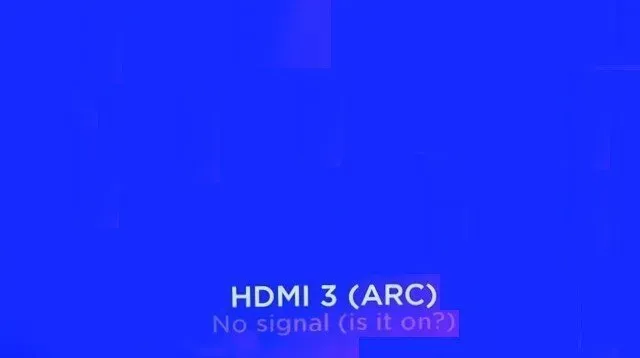
Следуйте этим инструкциям, чтобы быстро решить проблему:
- Перезапустите Fire Stick
- Проверьте соединение HDMI
- Firestick Remote не отправляет сигнал
- Дефекты FireStick
1. Перезапустите Fire Stick
Во-первых, вы должны попытаться выполнить цикл питания. Простое включение и выключение питания может решить множество проблем. Чтобы перезапустить FireStick:
- Нажмите кнопку «Домой» на несколько секунд.
- Перейдите в настройки»
- Прокрутите вниз и нажмите «Мой Fire TV».
- Найдите и нажмите «Перезагрузить», чтобы перезагрузить устройство.
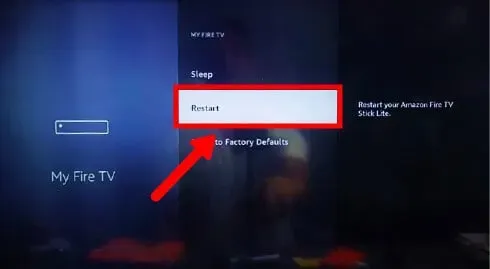
2. Проверьте соединение HDMI
Плохое соединение между Firestick и портом HDMI является одной из наиболее распространенных причин ошибок, связанных с FireStick. Следуйте этим инструкциям для порта HDMI:
- Проверьте подключение FireStick к телевизору. Если вы не используете удлинитель HDMI, а FireStick слабо прикреплен к телевизору или вы видите зазор, плотно прижмите FireStick к телевизору.
- В качестве альтернативы попробуйте подключить Firestick к другому порту HDMI. Если это работает, это сделано! Камнем преткновения стал неисправный порт HDMI.
Помнить:
Посетите магазин телевизоров вашей компании, чтобы починить неисправный порт HDMI.

3. Firestick Remote не отправляет сигнал
Firestick не включится, если он не может получить сигнал от Firestick TV Remote по двум возможным причинам:
- Пульт может не работать, потому что батарейки сели. Используйте сильные, энергичные батарейки типа АА, так как пульты дистанционного управления FireStick работают через Bluetooth, а не через инфракрасный порт.
- Пульт дистанционного управления мог быть поврежден физическими повреждениями и попаданием жидкости. Осмотрите пульт на наличие этих дефектов.
4. Дефекты огненной палочки
Окончательной причиной ошибки «Нет экрана» или «Пустой экран» является либо аппаратный дефект, либо программная ошибка FireStick. В этом случае:
- Осмотрите FireStick на наличие аппаратных дефектов, таких как сломанный кабель HDMI или сгоревшая внутренняя схема. Вы можете заметить сильный запах, исходящий от FireStick.
- Операционная система FireStick может отсутствовать по нескольким причинам.
- Основные причины — поврежденный жесткий диск или ошибки BIOS. В этом случае ваш единственный вариант — купить новый FireStick.
Экран замороженного огня
Вы купили FireStick, чтобы смотреть любимые шоу на Netflix, а не пустой экран «Нет сигнала». Выполните следующие действия, если экран FireStick зависает, перестает отвечать на запросы или остается включенным.
1. Проверьте батареи пульта дистанционного управления.
Еще раз, установите новые батареи дистанционного управления, если вы заметили, что экран Firestick завис. Пульт Alexa потребляет больше энергии, чем стандартный пульт.
2. Очистить кеш и очистить данные
Со временем Firestick заполняется таким количеством информации, что работает медленно, и в конце концов экран зависает. В большинстве случаев проблема с одним приложением, а остальные приложения работают нормально. Вот инструкция по очистке кеша и данных:
- Откройте «Настройки» и проведите вправо до «Приложения».
- Прокрутите вниз до «Управление установленными приложениями».
- Найдите приложение, которое не работает, и нажмите на него.
- Выполните три операции. Сначала принудительно остановите приложение, очистите данные и, наконец, очистите кеш.
- Теперь откройте приложение и посмотрите, работает ли оно.
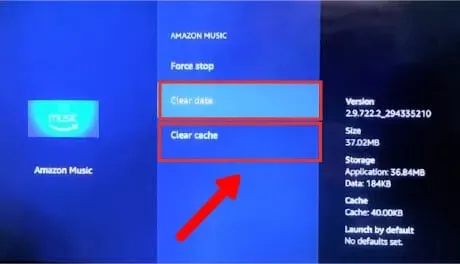
Проблемы с дублированием экрана
Screen Mirroring позволяет просматривать фотографии с телефона или ноутбука на экране телевизора. Обычно работает без проблем, но в любой момент может вызвать проблемы. Вот некоторые вещи, на которые следует обратить внимание, прежде чем делать зеркальное отображение экрана:
Включите «Включить зеркальное отображение дисплея»
Вот как отразить ваш телефон Android/iOS и Windows/Mac на Firestick:
- Откройте меню настроек вашего устройства FireTV.
- Перейдите на вкладку «Экран и звуки».
- Прокрутите, чтобы включить зеркальное отображение.
Включив эту функцию, другие устройства могут более эффективно взаимодействовать с вашим Fire TV.
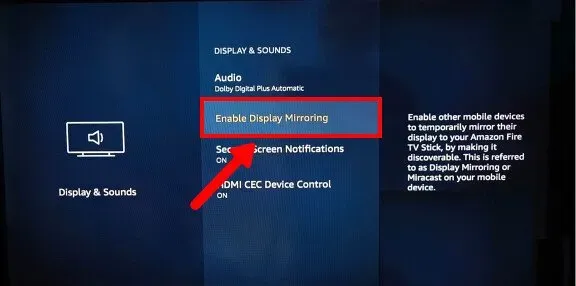
Использование той же сети Wi-Fi
Дублирование экрана требует, чтобы ваше устройство и FireStick TV находились в одной сети Wi-Fi. Кроме того, убедитесь, что устройства находятся в пределах 30 футов друг от друга.
Проблемы с буферизацией Amazon Fire Sticks
Попробуйте эти вещи, если вы видите, что маленький круг гибели регулярно ходит по кругу.
1. Перезагрузите Fire TV и WiFi-маршрутизатор.
Простой перезапуск очищает память, завершает фоновые процессы и ускоряет работу вашего устройства. Удерживайте кнопки «Выбор» и «Пауза» около пяти секунд, чтобы перезапустить Fire TV. Вы можете сбросить настройки маршрутизатора Wi-Fi, выключив и снова включив его.
2. Запустите тесты скорости
Буферизация происходит, когда ваш FireStick не может загрузить определенный объем данных перед воспроизведением видео. Вот как вы можете проверить скорость своего интернета на FireStick:
- Проведите вправо и выберите Приложения в верхнем меню.
- Выберите «Категории» и перейдите в «Утилиты».
- Щелкните Браузер Amazon Silk-Web.
- Войдите на fast.com и запустите тесты
- Вот таблица, показывающая скорость интернета, которую вам нужно иметь на FireStick для потоковой передачи Netflix:
| Качественный | Требуемая скорость интернета |
|---|---|
| 4К | 15 Мбит/с |
| Высокое разрешение 1080p | 5 Мбит/с |
| Высокое разрешение 720p | 3 Мбит/с |
| Стандартное определение | 1 Мбит/с (рекомендуется быстрее) |
3. Как исправить FireStick с медленным подключением к Wi-Fi?
Вот как вы можете увеличить скорость интернета на FireStick:
- Переместите маршрутизатор Wi-Fi и FireStick ближе друг к другу.
- Если вы транслируете в формате 4K, подключитесь к FireStick с помощью кабеля Ethernet.
- Создайте два соединения WiFi с маршрутизатором. Настройте одно соединение WiFi в диапазоне 5 ГГц и другое соединение в диапазоне 2,5 ГГц. Подключите свой FireTV к соединению 5 ГГц, потому что оно передает Интернет на более высокой скорости.
Совет для профессионалов: 2,5 ГГц имеет более широкий диапазон, но более низкую скорость, чем 5 ГГц, поэтому вы можете использовать его для интеллектуальных динамиков или камер видеонаблюдения.
- Замените маршрутизатор, если вы не получаете скорость, на которую вы подписались у своего интернет-провайдера.
- Обновите прошивку роутера.
- Вам следует приобрести более быстрый интернет-план у своего интернет-провайдера, если ничего не помогает.
Приложение Fire Stick неожиданно аварийно завершает работу
Следуйте приведенному ниже руководству, чтобы запустить приложение FireStick, если оно продолжает падать без видимой причины.
Обновление системного программного обеспечения
Выполнение обновления системы не только защищает ваше устройство от программ-вымогателей, но также устраняет системные сбои и ошибки. Вот как вы должны обновить.
- Проведите вправо по горизонтальному меню и выберите «Настройки» (обозначается значком шестеренки). Выберите «Приложения» в меню «Настройки».
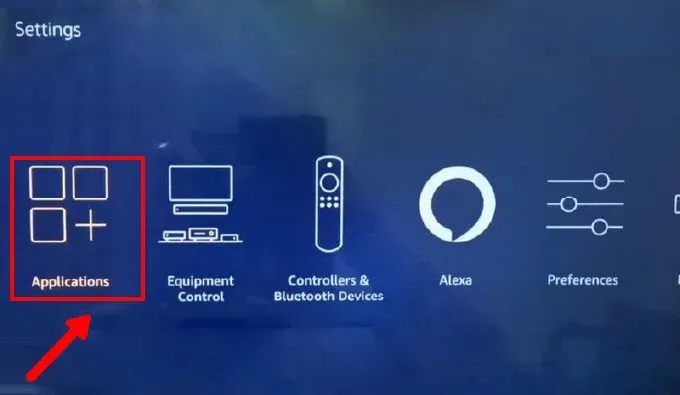
- Нажмите на магазин приложений
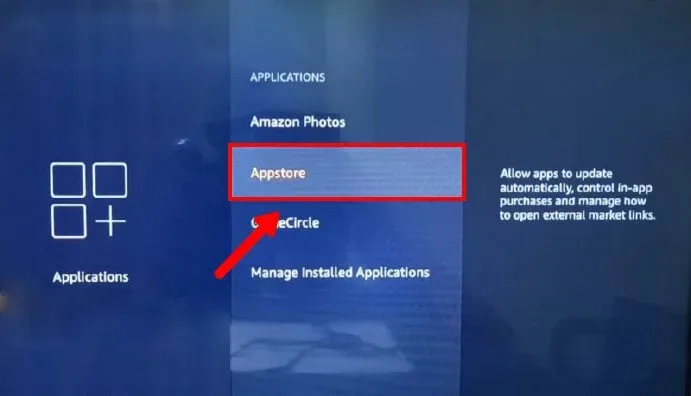
- Убедитесь, что автоматические обновления включены
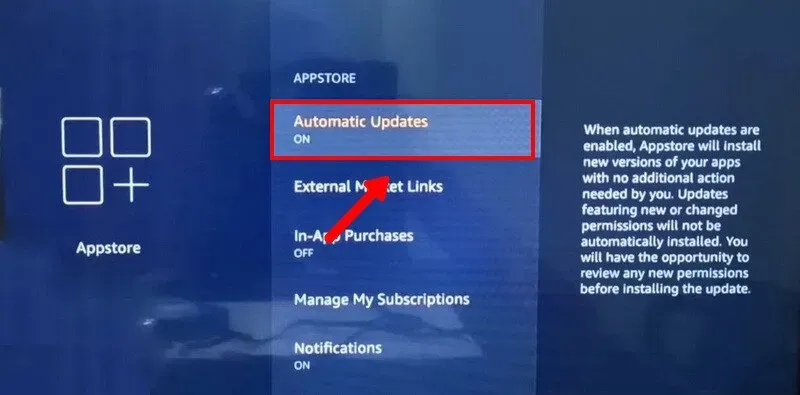
Обновляйте приложения вручную
- Откройте главный экран и проведите пальцем в крайнее правое положение. Выберите Приложения, которые показаны тремя квадратами и знаком плюс.
- Наведите курсор на приложение, которое хотите обновить.
- Удерживайте кнопку на пульте Fire TV с тремя горизонтальными линиями.
- Перейдите в раздел «Дополнительная информация». Если доступно обновление, нажмите «Обновить».
Переустановите приложение
Выполните следующие действия, чтобы переустановить приложение на FireStick:
- Откройте «Настройки» и выберите «Приложения».
- Перейдите в «Управление установленными приложениями».
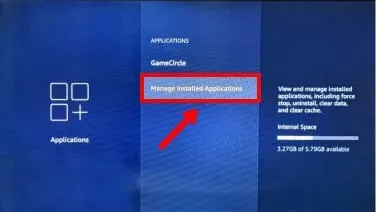
- Найдите нужное приложение из списка и «Выберите его».
- Нажмите «Удалить», чтобы удалить приложение.
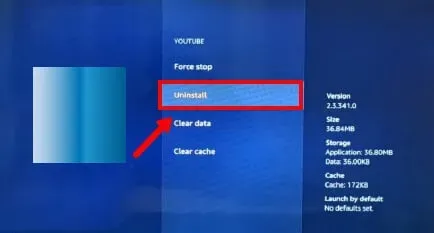
- Чтобы переустановить приложение, найдите его в главном меню. Введите, перемещая переключатель мыши над буквами. Как только вы увидите приложение, выберите его.
- Нажмите «Получить», чтобы начать загрузку.
Выполните сброс до заводских настроек
Сброс к заводским настройкам — это крайняя мера, так как вам придется переделывать всю настройку. Остался единственный способ начать с нуля, выполнив следующие шаги.
- Запустите Firestick и перейдите на «Главный экран».
- Найдите параметр «Настройки», который выглядит как значок шестеренки, и нажмите на него.
- Перейдите к My Fire TV, устройству или системе.
- Выберите «Сброс к заводским настройкам», прокрутив вниз
- При появлении запроса нажмите «Подтвердить», чтобы перезагрузить систему.
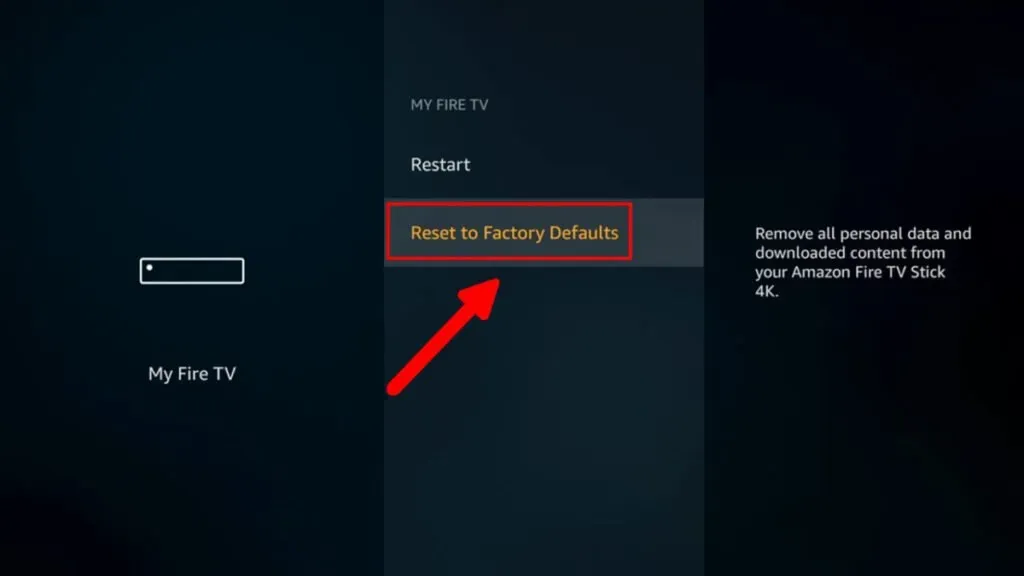
Проблемы с интернет-соединением Firestick
Если у вас возникли проблемы с подключением к WiFi, попробуйте выполнить следующие действия по устранению неполадок:
Забудьте о Wi-Fi
Вам также следует попробовать повторно подключиться к сети Wi-Fi, используя
- Откройте «Настройки», затем найдите «Сеть».
- Теперь нажмите кнопку «Меню», чтобы открыть параметры, и нажмите «Забыть сеть».
- Повторно подключиться к сети
Устранение неполадок маршрутизатора
Перейдите к месту, где хранится ваш маршрутизатор, и выполните следующие проверки:
- Выключите маршрутизатор, выключив выключатель питания.
- Отключите все кабели от маршрутизатора. Очистите разъем кабеля Ethernet тканью. Верните провода и снова включите роутер. Проверьте, восстановилось ли соединение.
- Если в комнате, где находится FireStick, нет подключения к WiFi, переместите маршрутизатор и FireStick ближе, чтобы увеличить мощность сигнала.
- Некоторые старые маршрутизаторы могут быть несовместимы с вашим FireStick. Вероятность несовместимости увеличивается, если у вашего маршрутизатора возникают проблемы с подключением к другим устройствам. В этом случае вызовите техника и получите новое оборудование маршрутизатора.
Неисправности пульта дистанционного управления Fire TV
Пульт FireStick — простое спартанское устройство. В нем нет движущихся частей, и он работает тихо. Но это не значит, что он абсолютно непогрешим.
Пульт работает от Alexa и имеет сложный набор электроники. Он может быстро перестать работать из-за проблем с неисправными батареями или поврежденной электроникой. Вот некоторые распространенные проблемы с пультами FireTV и способы их устранения.
1. Используйте новые батареи
Самая распространенная причина, по которой пульты FireStick не работают, — это разряженная батарея. Замените старые батареи новыми батареями.
Совет
Даже если вы недавно заменили батареи FireStick, вам следует попробовать заменить батареи снова. Пульты FireTV более энергоэффективны, чем обычные пульты.
2. Правильно установите батареи
Аккумуляторы должны быть установлены в определенной ориентации. Убедитесь, что вы не устанавливаете их задом наперед. Знак «минус» должен быть рядом с пружиной или стальным сегментом, а знак «плюс» — со стальной пластиной.
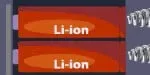
3. Переместите свой Amazon Fire TV.
FireStick не может улавливать сигналы, когда есть помехи из-за какого-либо объекта. Это может быть экран телевизора, стол или предметы декора. Убедитесь, что между устройством FireStick и пультом нет никаких предметов.
4. Сопряжение с пультом дистанционного управления Firestick
FireSticks обычно сочетаются с пультами Amazon Fire TV. Пульт должен уже распознавать ввод FireStick. Однако, если это не сработает, вы можете подключить пульт FireStick к FireTV:
- Подключите FireStick и включите его.
- Подождите несколько секунд. Поместите пульт рядом с FireStick
- Нажмите и удерживайте кнопку «Домой» (та, что в центре со значком «Домой») около 10 секунд.
- Отпустите кнопку «Домой» и посмотрите, работает ли пульт.
- Повторите процедуру не менее трех раз, если она не работает. Если это все еще не работает, попробуйте другие шаги.
5. Перезапустите Firestick
Для перезапуска FireStick обычно требуется пульт, но в этом случае у нас сломанный пульт. Итак, перезагружаемся, отключив питание. Вот как действовать.
- Выньте шнур питания из розетки
- Подождите хотя бы одну минуту
- Подключите его обратно и включите FireStick.
Проблемы со звуком в FireStick
Простой звуковой сбой может лишить вас удовольствия от просмотра любимых шоу и проверить ваше терпение. Теперь вы должны смотреть игру НФЛ без каких-либо комментариев или приветствий на заднем плане — ощущение полного оцепенения.
Вот несколько проверенных решений для исправления звука на вашем устройстве.
1. Проверьте громкость
Вы можете проверить громкость на FireStick двумя способами:
- Используйте кнопки громкости на пульте Fire Stick.

- Вы также можете попросить Алексу увеличить громкость, сказав: «Алекса увеличьте громкость».
Иногда люди устанавливают на телевизор внешние динамики или сабвуферы. В этом случае проверьте, находится ли их громкость на максимуме.
Наконец, также увеличьте громкость телевизора с помощью пульта телевизора. Много томов для проверки!
2. Проверьте соединения
Иногда HDMI передает видео, но не передает звук через устройство. Проверьте, надежно ли подключен кабель HDMI к порту и нет ли зазоров.
Помнить
Многие люди предпочитают использовать внешние динамики для получения звука кинематографического качества. Если вы один из таких людей, убедитесь, что во внешних динамиках нет ослабленных соединений.
3. Отключите Dolby Digital Plus.
Dolby Digital Plus — это сложное технологическое достижение. Иногда понимание этой технологии затруднено и для FireStick из-за всевозможных грядущих обновлений. Чтобы отключить его:
- Перейдите в «Настройки», а затем в «Экран и звуки».
- Под панелью «Аудио» найдите «Цифровой выход Dolby».
- Выберите «Стерео» из вариантов
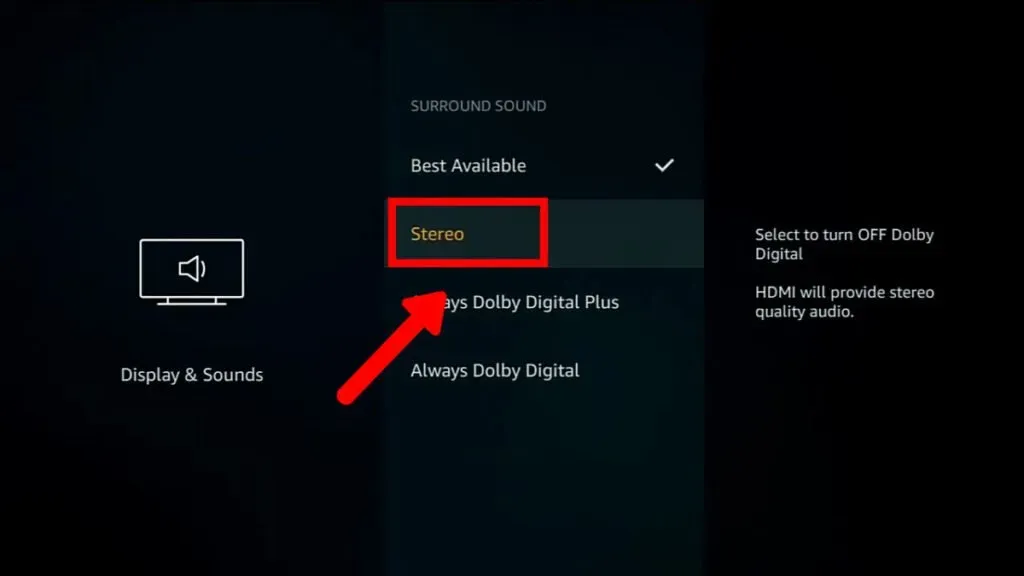
4. Обновите свое программное обеспечение
Amazon регулярно выпускает обновления программного обеспечения для FireStick, чтобы исправить ошибки и оптимизировать взаимодействие с пользователем. Вот как вы можете обновить свое программное обеспечение на Firestick.
- В меню FireTV перейдите в «Настройки».
- Нажмите «Устройство» или «Система», затем перейдите в раздел «О программе».
- Нажмите «Проверить систему», чтобы узнать, доступно ли обновление.
- Дождитесь завершения загрузки. Нажмите «Установить обновление системы», чтобы начать установку обновления.
5. Внутреннее оборудование может быть повреждено
Вы любите слушать рок-музыку с грохочущими звуками и танцевать на ногах? Если да, то у нас для вас плохие новости. Прослушивание громких звуков травмирует уши и портит динамики.
Вы можете подтвердить повреждение, подключив гарнитуру через 3,5-мм аудиоразъем к телевизору. Если вы слушаете чистый, четкий звук через внешнюю гарнитуру, а в наушниках нет звука, ура, вы столкнулись с проблемой! К сожалению, динамики сломаны. Посетите ближайший к вам магазин телевизоров, чтобы получить авторизованный ремонт ваших динамиков.
Не забудь
При посещении фирменного магазина убедитесь, что у вас есть действующий гарантийный талон.
Устройство Bluetooth не может подключиться
Если вы не видите свое устройство Bluetooth в меню «Настройки» → «Пульты и устройства Bluetooth» → «Другие устройства Bluetooth» → «Добавить устройства Bluetooth», попробуйте сделать следующее:
- Убедитесь, что ваше устройство включено, заряжено и доступно для обнаружения.
- Убедитесь, что Bluetooth находится в пределах 10 м от вашего устройства FireTV.
- Перезагрузите устройство Bluetooth и снова включите Bluetooth.
- Проверьте версию Bluetooth, установленную на вашем устройстве.
- Расширенный профиль распространения аудио (A2DP)
- Профиль дистанционного управления аудио/видео (AVRCP)
Подведение итогов
Мы рассмотрели почти все исправления, связанные с Amazon FireStick, в надежде, что они сделают ваш день намного проще. Наиболее распространенные исправления включают замену батарей пульта дистанционного управления FireTV, проверку подключения всех проводов и очистку данных и кеша приложения. С помощью этих простых настроек и тщательного устранения неполадок вы можете снова заставить FireStick работать.
Однако, если ни одно из приведенных выше исправлений не помогло решить вашу проблему, обратитесь в службу поддержки клиентов Amazon. Обязательно сообщите им о шагах, которые вы предприняли, чтобы они могли сузить круг проблем. Ура, и, как всегда, спасибо, что терпите это.
Часто задаваемые вопросы
Каковы некоторые распространенные проблемы с Firestick?
Некоторые распространенные проблемы с FireStick включают в себя: – Отставание или зависание экрана – Проблемы с буферизацией – Не удается подключиться к WiFi-соединению – Сбой приложения – Проблемы со звуком – Проблемы с зеркалированием экрана
Будет ли FireStick работать на моем телевизоре?
FireStick работает на всех телевизорах с HDCP-совместимым портом HDMI. Если трапециевидный порт вашего телевизора больше стандартного USB-порта, ваш телевизор совместим с FireStick.
Изнашиваются ли FireSticks?
Средний срок службы FireSticks составляет 2-3 года. Единственное, на что стоит обратить внимание, это аккумуляторы. Батареи FireStick потребляют очень мало тока, но пульт дистанционного управления полностью разрядится за месяц при чрезмерном использовании.
Что вызывает буферизацию в Firestick?
Проблемы с буферизацией FireStick могут возникать по следующим причинам: – Интернет-соединение слишком медленное для потоковой передачи видео в требуемом качестве – Маршрутизатор Wi-Fi может находиться далеко от FireStick – Ваш маршрутизатор может выйти из строя, кабель Ethernet может быть поврежден или иногда может случаются сбои во внутренних компонентах FireStick
Как улучшить качество потоковой передачи на Firestick?
Чтобы улучшить качество видео в FireStick: — Перейдите в «Настройки» и затем найдите «Настройки» — нажмите «Мониторинг данных». Установите качество видео в соответствии со скоростью вашего интернета. Сохраните и выйдите, чтобы увидеть, произошли ли изменения.